Firefox 79에서 Firefox 실험 페이지를 활성화하는 방법
Firefox 79에서 Firefox 실험 페이지를 활성화 또는 비활성화하는 방법
Firefox 79에서 Mozilla는 새로운 '실험' 친숙한 사용자 인터페이스를 사용하여 최신 Firefox의 새로운 기능 테스트를 검토, 참여 또는 벗어날 수 있습니다. 활성화 또는 비활성화하는 방법은 다음과 같습니다.

Firefox는 Chromium 기반 브라우저 세계에서 매우 드문 자체 렌더링 엔진을 갖춘 인기 있는 웹 브라우저입니다. 2017년부터 Firefox에는 코드명 "Photon"인 세련된 사용자 인터페이스와 함께 제공되는 Quantum 엔진이 있습니다. 브라우저는 더 이상 XUL 기반 애드온에 대한 지원을 포함하지 않으므로 모든 클래식 애드온은 더 이상 사용되지 않으며 호환되지 않습니다. 체크 아웃 Firefox Quantum용 애드온이 있어야 합니다..
광고
엔진과 UI에 대한 변경 사항 덕분에 브라우저는 놀라울 정도로 빠릅니다. Firefox의 사용자 인터페이스는 더 반응이 빨라졌고 눈에 띄게 빠르게 시작됩니다. 엔진은 Gecko 시대보다 훨씬 빠르게 웹 페이지를 렌더링합니다.
이 글을 쓰는 시점에서 최신 안정 버전 파이어폭스는 79.
기능 테스트 프로세스를 단순화하기 위해 Mozilla는 새로운 파이어폭스 실험 Firefox 79 설정 페이지로 이동합니다.
그러나 페이지는 항상 Nightly에서 볼 수 있음, 버전 79의 안정적인 브라우저 버전에서는 기본적으로 숨겨져 있습니다.
Firefox 79에서 Firefox 실험 페이지를 활성화하려면,
- 파이어폭스 브라우저를 엽니다.
- 입력하다
정보: 구성주소 표시줄에 입력하고 의도를 확인합니다.
- 유형
Browser.preferences.experimental검색창에. - 설정
Browser.preferences.experimental옵션진실페이지를 만들기 위해 보이는.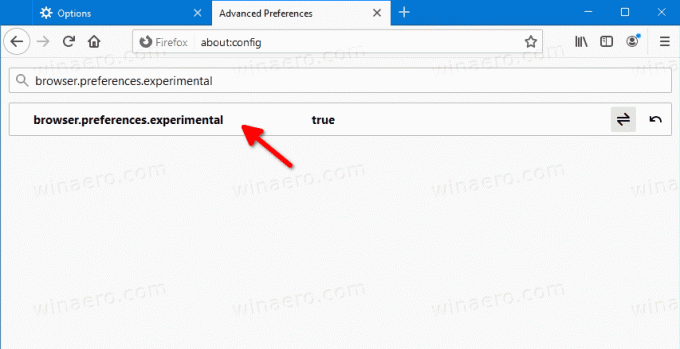
- 옵션 탭이 열려 있으면 닫으십시오.
- 이제 메뉴를 엽니다(Alt + F).
- 클릭 옵션 안건.

- 왼쪽에서 Firefox 실험을 클릭합니다.
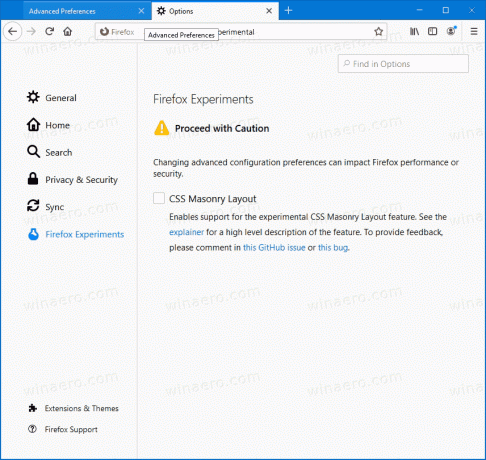
당신은 끝났습니다!
여기에서 테스트에 사용할 수 있는 기능을 활성화(선택)하거나 비활성화(선택 취소)할 수 있습니다.
마음이 바뀌면 다음을 설정하세요. Browser.preferences.experimental 옵션 거짓 에게 Firefox 실험 페이지 숨기기.
그게 다야

